近期有太多的朋友使用酷我音乐,你们知道酷我音乐中怎么开启极速模式吗?以下就是小编带来的酷我音乐开启极速模式的具体讲解,一起去看看吧。 酷我音乐开启极速模式的
近期有太多的朋友使用酷我音乐,你们知道酷我音乐中怎么开启极速模式吗?以下就是小编带来的酷我音乐开启极速模式的具体讲解,一起去看看吧。
酷我音乐开启极速模式的具体讲解
1、首先需要先进入到酷我音乐的主界面,直接在右上角可以看到之前版本都没有出现过的必备,将鼠标移动到红框标注的选项之后,将会弹出“开启极速模式”的提示,这也就是今天这篇文章所讲的主人公了,直接点击它即可,如下图所示:
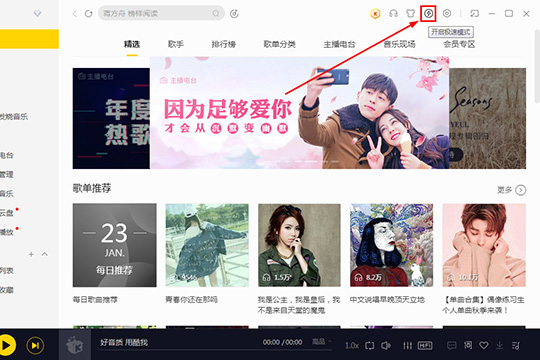
2、紧接着将会弹出酷我提示,提示用户开启此功能之后将会为你优化CPU、内存和网络带宽占用,同时还会关闭部分在线音乐浏览功能,也就代表每日推送、歌单推送等内容都会被屏蔽,但正在播放的歌单以及歌曲搜索功能还是会开启的,此功能非常适合想要畅快的进行游戏的玩家,以及电脑硬件性能并不是那么好的用户使用,让你大大提高游戏以及办公体验,直接点击“立即开启”选项即可开始极速模式的体验啦~如下图所示:
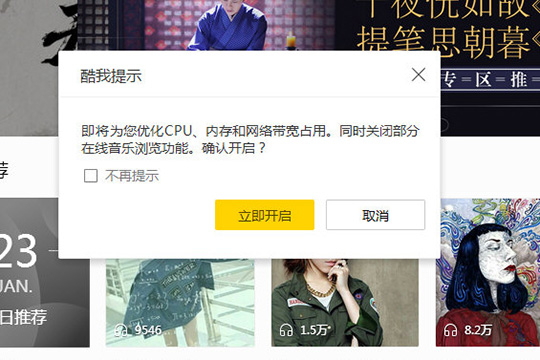
3、接着只需要等待几秒钟,它将会一键停用在线音乐浏览、并自动释放系统资源,当成功开启极速模式的提示弹出后,也就代表极速模式已经开启了,如下图所示:
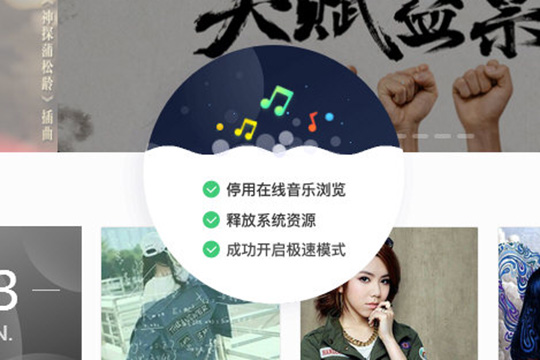
4、小编现在的界面正是之前的歌单推荐界面,当极速模式开启时,将会暂时关闭在线音乐的内容,如下图所示:
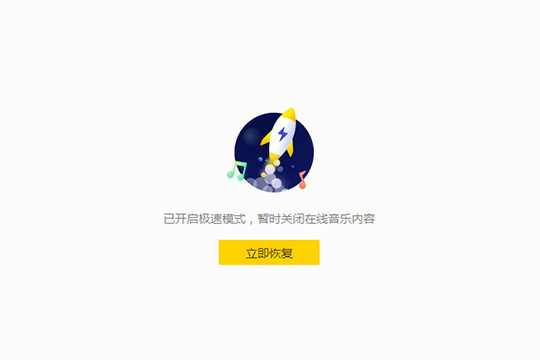
5、如果想要恢复正常的浏览模式,只需要点击“立即恢复”选项,即可恢复到完整模式,此极速模式功能总体还是非常不错的,大大的兼顾到了低配硬件用户和游戏用户,如下图所示:
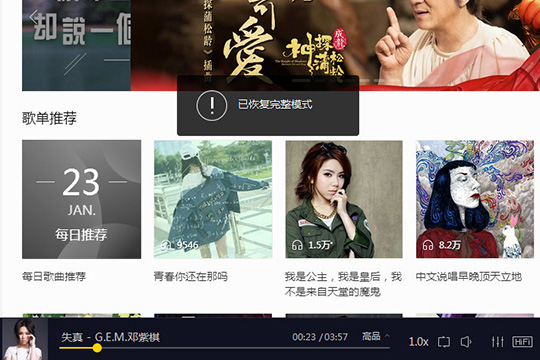
酷我音乐开启极速模式的具体讲解就结束啦,赶紧试试吧。
以上内容就是iefans小编为大家带来的酷我音乐开启极速模式的具体讲解,希望会对大家有所帮助,更多相关攻略请关注iefans浏览器中文网(www.iefans.net)。
